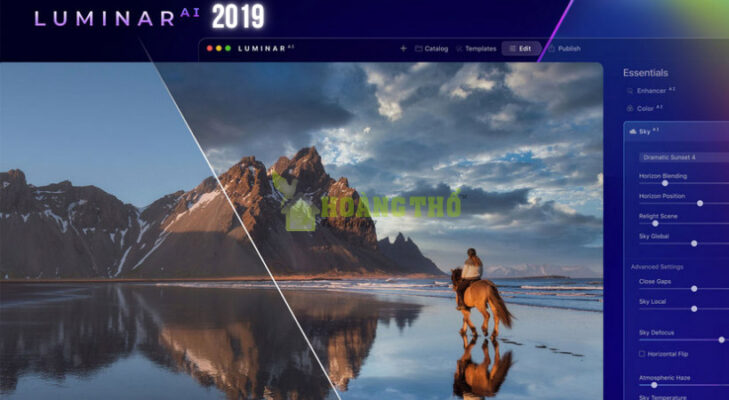Adobe Acrobat 2017 là một giải pháp lý tưởng cho những người cần quản lý tài liệu PDF mà không phải trả phí định kỳ. Nó cung cấp đầy đủ các công cụ cần thiết để tạo, chỉnh sửa, bảo mật, và chuyển đổi tài liệu PDF, phù hợp cho cả người dùng cá nhân và doanh nghiệp.

Nội Dung Bài Viết
Cấu hình và những lưu ý cài đặt Acrobat pro 2017
Để cài đặt và chạy mượt mà Acrobat Pro 2017, máy tính của bạn cần đáp ứng mức tối thiểu của hệ thống yêu cầu dưới đây:
Cấu hình yêu cầu khi cài đặt Acrobat pro 2017
Hệ điều hành : Windows 7 SP1, 8, 8.1 hoặc Windows 10.
Bộ xử lý : Bộ xử lý Intel hoặc AMD từ 1.5GHz trở lên.
RAM : Tối thiểu 2GB (khuyến nghị 4GB để có hiệu suất tốt hơn).
Ổ cứng dung lượng : Dung lượng trống tối thiểu 4,5 GB để cài đặt.
Độ phân giải màn hình : 1024×768 hoặc cao hơn.
Lưu ý trước khi giải nén Acrobat 2017
Kiểm tra cấu hình máy tính: Đảm bảo rằng máy tính của bạn đáp ứng các yêu cầu tối thiểu về hệ điều hành, dung lượng ổ cứng, RAM và bộ xử lý để phần mềm có thể hoạt động mượt mà.
Tắt tường lửa và phần mềm diệt virus: Trong một số trường hợp, các chương trình bảo mật có thể ngăn cản việc cài đặt hoặc làm gián đoạn quá trình giải nén phần mềm. Hãy tắt tường lửa và phần mềm diệt virus tạm thời để tránh vấn đề này.
Giải phóng đủ dung lượng ổ cứng: Hãy chắc chắn rằng ổ cứng của bạn có ít nhất 4.5 GB dung lượng trống, đặc biệt là trên ổ đĩa hệ thống (thường là ổ C:), nơi mà phần mềm sẽ được cài đặt.
Kiểm tra phiên bản phần mềm Adobe đã cài đặt: Nếu bạn đang sử dụng phiên bản Acrobat trước đó, hãy gỡ cài đặt phiên bản cũ để tránh xung đột phần mềm khi cài đặt phiên bản mới.
Tải Acrobat pro 2017
Tải phần mềm Acrobat pro 2017 về máy tính của bạn: Link tải tại đây
Hướng dẫn cài đặt phần mềm Acrobat pro 2017
Sau đây là các bước hướng dẫn cài đặt phần mềm:
Bước 1: Chạy file Setup Acrobat Pro 2017 dưới quyền admin
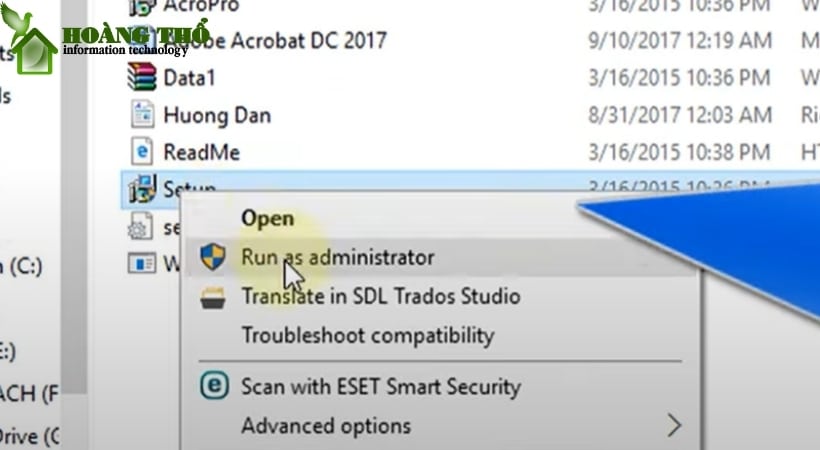
Bước 2: Tích chọn như hình sau đó nhấn Install
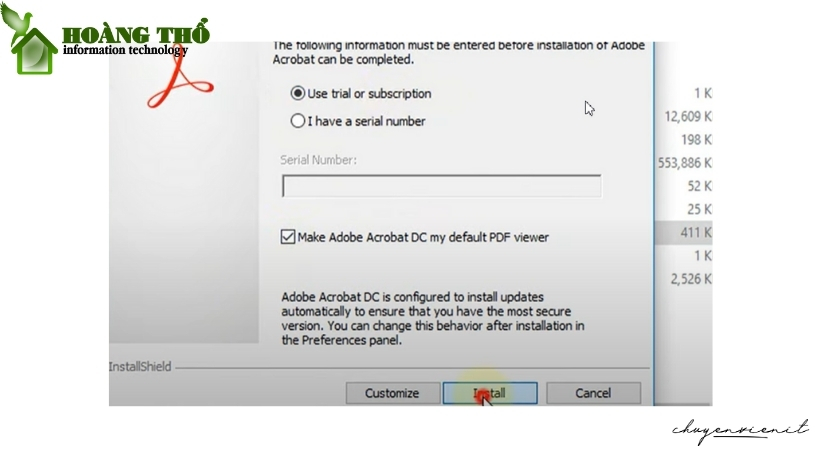
Bước 3: Đợi cài đặt Acrobat Pro 2017
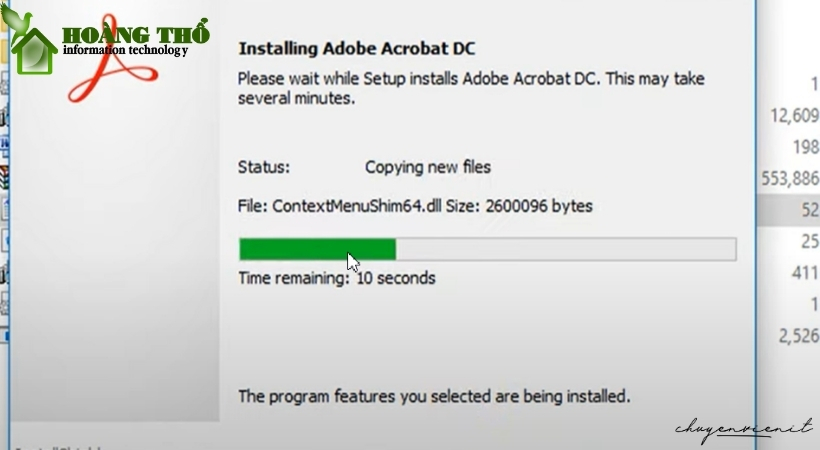
Bước 4: Chọn Finish
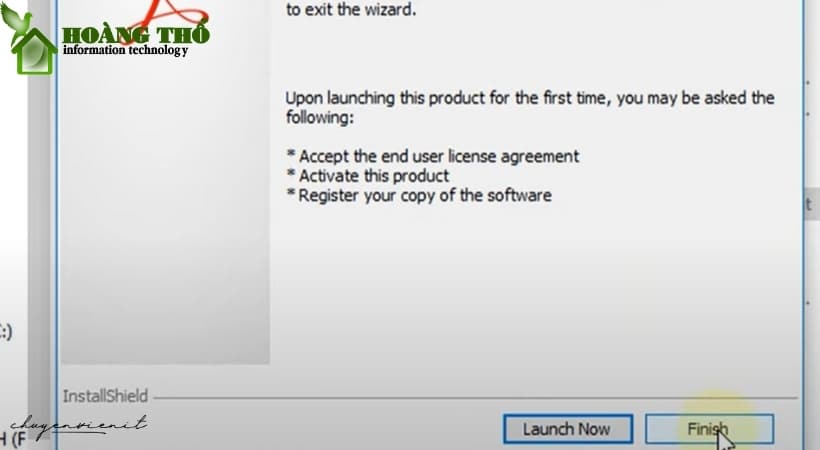
Bước 5: Chạy file AcrobatDCUpd1701220098 trong file Update
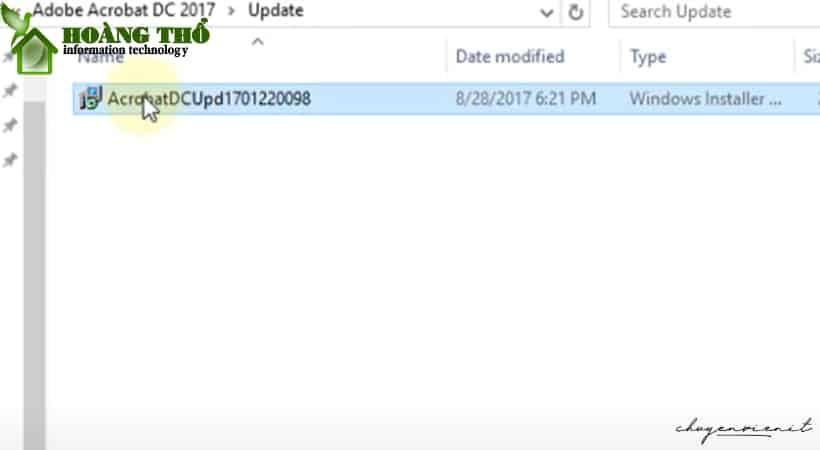
Bước 6: Chọn Update
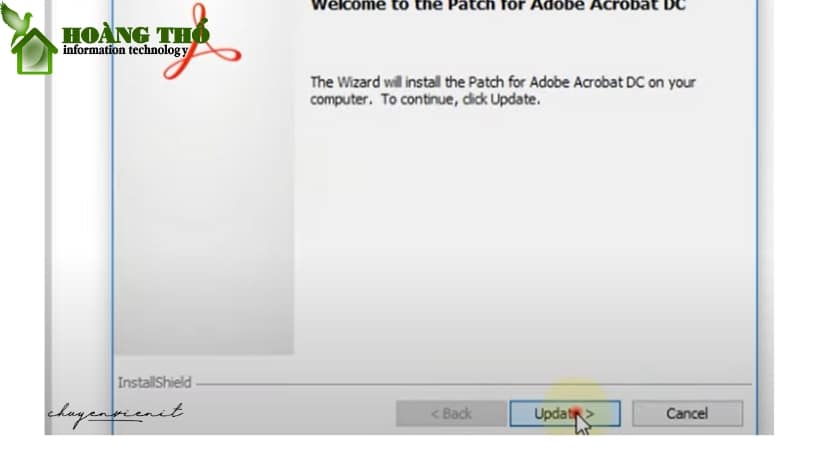
Bước 7: Chờ cài đặt phần mềm hoàn tất
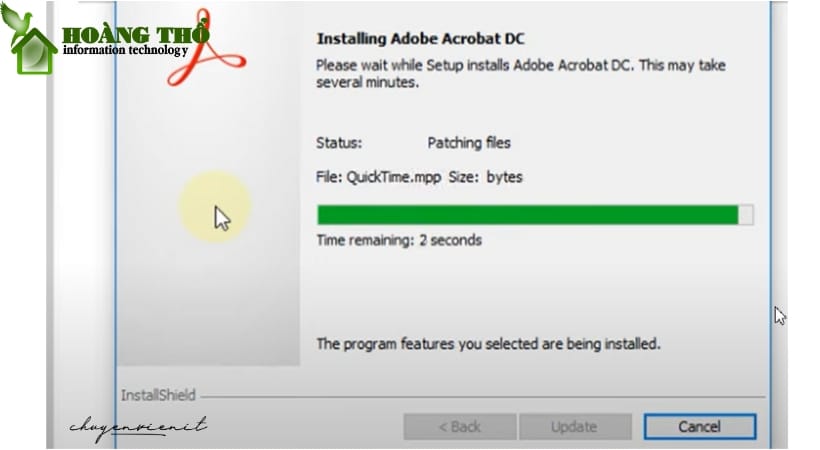
Bước 8: Vào file Cr@ck copy Amt emulator 0.9.2
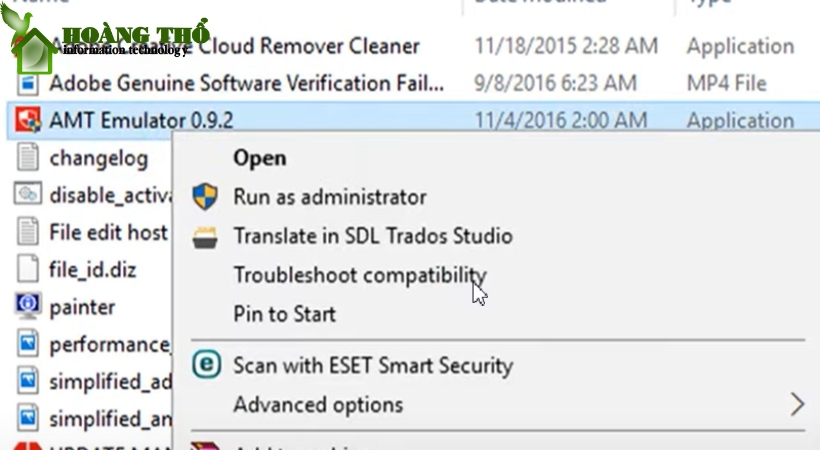
Bước 9: Nhấp chuột phải vào ứng dụng Acrobat Pro 2017 chọn Open file location
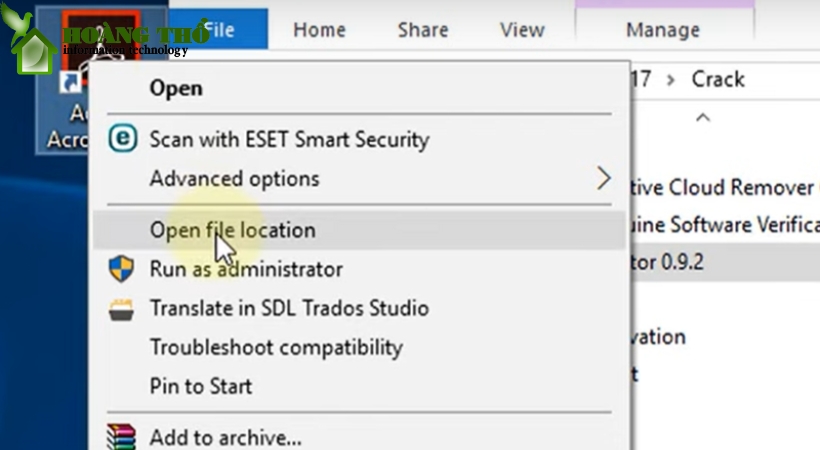
Bước 10: Paste vào thư mục vừa mở
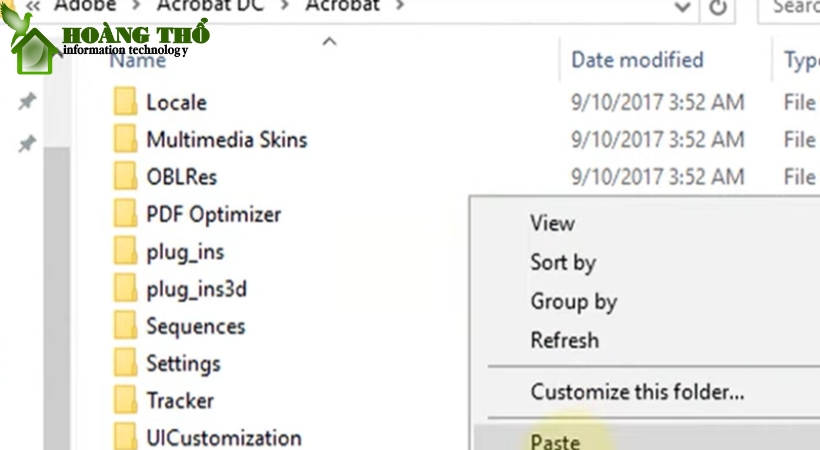
Bước 11: Chọn continue
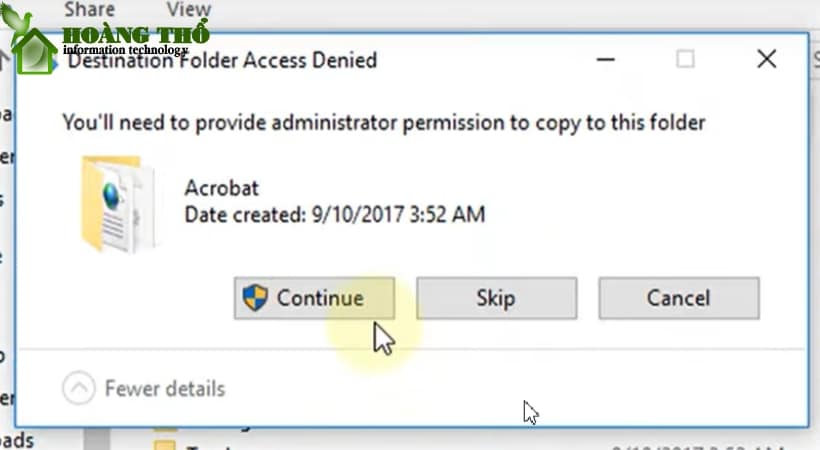
Bước 12: Sau đó mở file thư mục vừa dán dưới quyền admin
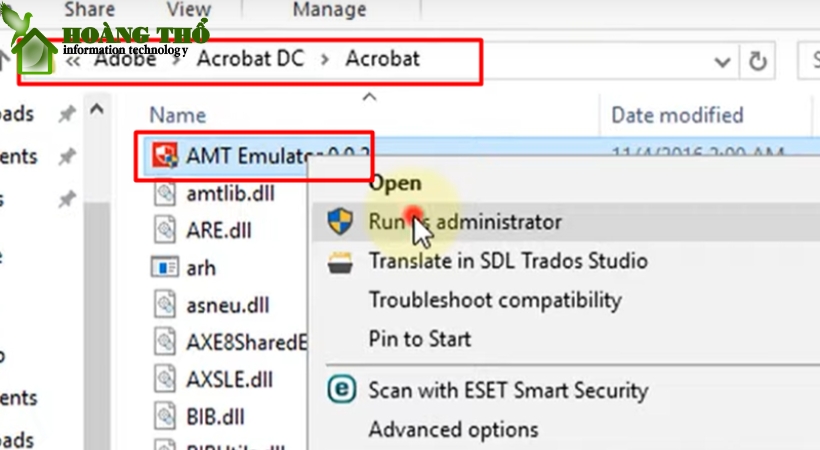
Bước 13: Tìm chọn adobe acro bat DC nhấn Install
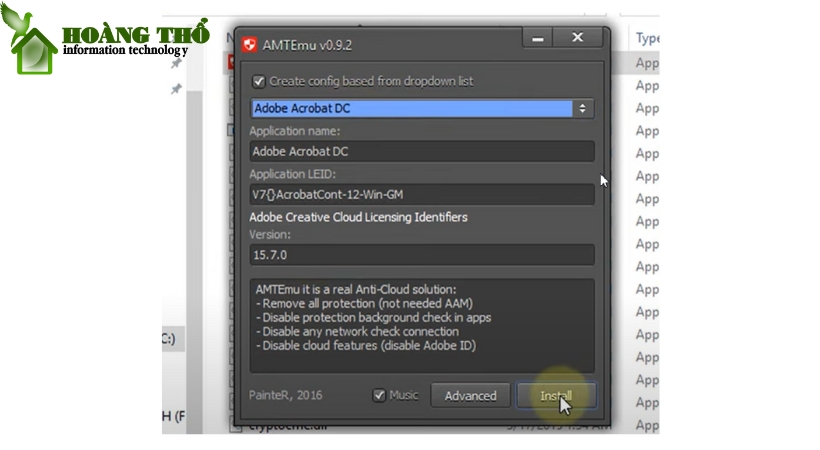
Bước 14: Lướt tìm chọn file Amtlib.dll sau đó nhấn Open là xong nha
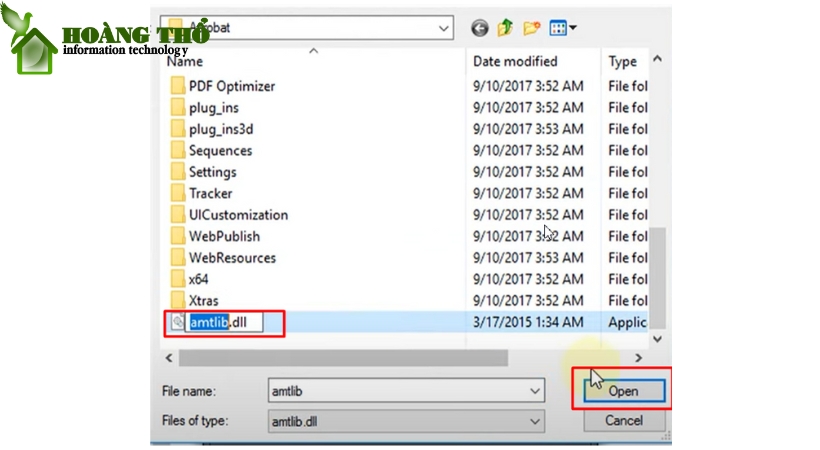
Thông tin liên hệ
➡️ Địa Chỉ: Hoàng Thổ cung cấp dịch vụ tại nhà tất cả các Quận tại TPHCM
➡️ Gọi Ngay: 0901 948 601 – 0901 948 704
➡️ Facebook: Chat Facebook
➡️ Zalo: Chat Zalo
➡️ Booking: Booking Now
➡️ Website: Hoangtho.vn